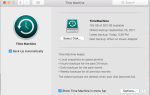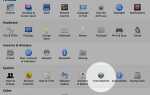![Как перейти на Snow Leopard и что нужно знать [Mac] снежный барс](/wp-content/uploads/2018/2/kak-perejti-na-snow-leopard-i-chto-nuzhno-znat_1.gif) Первое впечатление, которое я получил, узнав, что Apple выпустит Snow Leopard, было то, что его цена была невероятно доступной. Лично я не сомневаюсь, что обновление будет стоить мне 25 долларов за совершенно новую операционную систему, которая не только ускорит мой Mac, но и освободит место на жестком диске, а также предоставит мне некоторые действительно интересные новые функции.
Первое впечатление, которое я получил, узнав, что Apple выпустит Snow Leopard, было то, что его цена была невероятно доступной. Лично я не сомневаюсь, что обновление будет стоить мне 25 долларов за совершенно новую операционную систему, которая не только ускорит мой Mac, но и освободит место на жестком диске, а также предоставит мне некоторые действительно интересные новые функции.
Когда я был в Лондоне, я посетил Apple Regent Street Store, чтобы взять копию последней ОС для обновления моего Mac. Это на самом деле так просто? Быстрый ответ — нет.
Там есть какой-то мелкий шрифт, о котором все должны знать.
Во-первых, цена в 25 долларов применима, только если вы уже используете Leopard. Я говорил об этом с Genius, и оказалось, что Snow Leopard — это обновление от Leopard. Это означает, что если вы в настоящий момент работаете с Tiger, вам придется купить набор для Snow Snow Leopard Mac, который продается за 169 долларов. Но опять же, все это просто законный тупик — нет никакой черной магии, мешающей вам использовать диск за 25 долларов для апгрейда с тигра. Однако, если вы сделаете это, имейте в виду, что процесс «автоматического обновления» не сработает для вас, и Apple не будет поддерживать ваш Mac, если узнает, что вы выполнили обновление до Snow Leopard от Tiger.
Во-вторых, как все должны знать, Apple решила отказаться от поддержки всех компьютеров PowerPC. Это означает, что если у вас более старый Mac, вам не понравится повышение производительности или какие-либо интересные новые функции.
Итак, как я уже говорил, я гордый законный владелец последней операционной системы Apple, которую я очень хочу опробовать. Давай начнем, не так ли?
![Как перейти на Snow Leopard и что нужно знать [Mac] IMG 0352](/wp-content/uploads/2018/2/kak-perejti-na-snow-leopard-i-chto-nuzhno-znat_1_1.jpg)
Подготовка к обновлению
Обновление до Snow Leopard было, несомненно, самым простым обновлением я когда-либо проводившийся. Однако перед тем, как приступить к обновлению, у вас всегда должна быть резервная копия файлов и документов. Вы можете использовать Time Machine или Carbon Copy Cleaner.
оборудовать себя копией своего жесткого диска для сохранности. Или вы могли бы сделать это старомодным способом, как я сделал; вручную скопируйте эти папки на внешний жесткий диск:
- документы
- Загрузки
- Фотографий
- Музыка
- рабочий стол
- Любое другое место, где вы храните важные документы
Теперь, когда у вас есть резервные копии и драгоценные файлы, вот еще одна вещь, которую вы должны знать о Snow Leopard: вам не нужно их восстанавливать. Видите ли, снежный барс автоматически выполняет Архивировать и установить процедура при установке сама. Он сохранит все ваши файлы, папки, настройки и приложения без изменений при замене основных системных файлов. Одним словом, вся ваша домашняя папка будет сохранена и восстановлена после завершения процесса установки.
модернизация
Сначала я немного скептически относился ко всему процессу автоматического обновления. Поэтому после резервного копирования моих файлов я решил попробовать. Низкий и чудный — через 40 минут меня встретили со вступительным фильмом «Снежный барс», и все было в порядке. Даже мой настроенный рабочий стол Geektool все еще показывался. Некоторые приложения еще не поддерживают Snow Leopard, и это были единственные проблемы, которые сломались в процессе обновления.
![Как перейти на Snow Leopard и что вы должны знать [Mac] SL установить 1](/wp-content/uploads/2018/2/kak-perejti-na-snow-leopard-i-chto-nuzhno-znat_2_1.jpg)
![Как перейти на Snow Leopard и что нужно знать [Mac] SL install 2](/wp-content/uploads/2018/2/kak-perejti-na-snow-leopard-i-chto-nuzhno-znat_3_1.jpg)
![Как перейти на Snow Leopard и что нужно знать [Mac] SL install 3](/wp-content/uploads/2018/2/kak-perejti-na-snow-leopard-i-chto-nuzhno-znat_4_1.jpg)
![Как перейти на Snow Leopard и что нужно знать [Mac] SL install 4](/wp-content/uploads/2018/2/kak-perejti-na-snow-leopard-i-chto-nuzhno-znat_5_1.jpg)
При создании Snow Leopard технические специалисты Apple действительно синхронизировали длину волны со своей базой пользователей. Сделав его как можно более удобным для новичков, это определенно будет стимулировать многих их текущих пользователей к обновлению, а также уменьшит количество неприятных инцидентов при этом.
Чтобы еще больше упростить этот процесс, я предлагаю взять деинсталлятор
и начните избавляться от приложений, которые вы больше не используете, и документов, которые вам не нужны. Другими словами, сделайте небольшую уборку! Тем самым вы сводите к минимуму количество нежелательных приложений и файлов их предпочтений, которые не будут перенесены в новую операционную систему. Меньше тряски и меньше времени.
Конечно, некоторые люди посоветуют вам выполнить Стереть и установить — этот метод является немного более ручным и не должен использоваться слабонервными. Преимущества этого варианта в два раза:
- В итоге вы получите более чистую, стройную и злую систему — избавившись от всего, что замедляло ваш Mac.
- У вас больше свободного места на диске.
Однако это также будет означать, что вам придется вручную настраивать учетные записи и авторизовать подключаемые модули и повторно загружать приложения панели настроек, а также переустанавливать приложения и…. Вы получите дрейф. Если вы решили пойти по этому пути, убедитесь, что все где-то безопасно зарезервировано, запомните свои пароли связки ключей и серийные ключи приложений.
Преимущества?
Жужжание на InterWeb что-то шепчет, что Snow Leopard освобождает больше дискового пространства. Ну, в этом есть доля правды.
Поскольку Apple отказалась от поддержки процессоров PowerPC, установка OS X в Snow Leopard исключила компонент PPC, что позволило сэкономить пару гигабайт. Кроме того, Snow Leopard вычисляет дисковое пространство, используя измерения по основанию 10. Для обычного пользователя это может быть немного сложным для понимания, но я постараюсь произнести это как можно проще. В OS X 10.5 Leopard объем дискового пространства был рассчитан с использованием базовых 2 (двоичных) измерений — 1 МБ = 1 048 576 байт. Вот почему вы можете «видеть» только 465 ГБ с жесткого диска 500 ГБ.
В Snow Leopard вычисление дискового пространства измеряется с использованием базовой системы 10 (десятичная) — 1 МБ = 1 000 000 байтов. Таким образом, вы действительно «увидите» 500 ГБ с жесткого диска 500 ГБ. Итак, есть тайна «дополнительного восстановленного пространства». Однако существует расхождение: программное обеспечение и физическая память (ОЗУ) по-прежнему рассчитываются с использованием базы 2.
Тем не менее, это хорошая вещь. Большинство пользователей не совсем понимают, почему их флэш-накопитель объемом 4 ГБ показывает только 3,7 ГБ свободного места. Новая система расчетов поможет устранить путаницу и, как правило, немного упростит задачу.
Кроме того, из-за какого-то неизвестного внутреннего вуду Apple, моя система чувствует себя немного (не сильно) быстрее и отзывчивее. Естественно, после того, как я обновил с использованием автоматического пути, я не мог не выполнить стирание и установку. Я пытаюсь сказать, что ваш пробег может отличаться.
Другие интересные реализации:
- Док Exposà © — нажатие на приложение в Dock покажет все его окна в Exposà ©. Окна, которые были свернуты, отображаются, но отделяются от активных
- Стек приложений — Никаких дополнительных настроек не требуется. Apple услышала вас и поместила стопку для ваших приложений на док-станцию
- Просмотр в стеках — щелкнув папку в стеке, вы попадете в папку, не открывая окно Finder
- Supercharged Finder — предварительный просмотр документов и видео теперь невероятно прост. При наведении курсора на файл появляются всплывающие кнопки предварительного просмотра, которые позволяют пролистывать PDF-файл или воспроизводить видео — прямо в значке файла.
- Quicktime X — это не обычный Quicktime. Он не только будет воспроизводить видео в новом гладком проигрывателе без полей, но также позволит записывать скриншоты, редактировать и обрезать их, а затем делиться ими со всем миром. Perian по-прежнему требуется для воспроизведения видео, если они не являются файлами фильмов Quicktime
- Сервисы определения местоположения — Snow Leopard определит ваше текущее местоположение на основе вашего IP-адреса и, если он включен, автоматически установит дату и часовой пояс в соответствии с вашим местоположением. Было приятно удивить, что виджеты часов и погоды в моей панели инструментов уже настроены на мое местоположение.
![Как перейти на Snow Leopard и что нужно знать [Mac] SL install 5](data:image/svg+xml,%3Csvg%20xmlns=%22http://www.w3.org/2000/svg%22%20viewBox=%220%200%20210%20140%22%3E%3C/svg%3E)
- Новый пользовательский интерфейс захвата изображения — Я часто использую Image Capture, а новый интерфейс позволяет легко импортировать отдельные изображения
![Как перейти на Snow Leopard и что нужно знать [Mac] SL install 6](data:image/svg+xml,%3Csvg%20xmlns=%22http://www.w3.org/2000/svg%22%20viewBox=%220%200%20210%20140%22%3E%3C/svg%3E)
Конечно, в Snow Leopard появилось больше новых функций. Я думаю, что это лишь некоторые из них, которыми я поделюсь с вами. Действительно удивительно видеть, что Apple может заставить старую машину работать быстрее с новой операционной системой, в отличие от других поставщиков.
Сколько из вас сделали прыжок и купили снежного барса? Довольны ли вы своей покупкой? Какая ваша любимая новая функция? Комментарии ваши для принятия.

![Как перейти на Snow Leopard и что нужно знать [Mac] SL install 5](/wp-content/uploads/2018/2/kak-perejti-na-snow-leopard-i-chto-nuzhno-znat_6_1.jpg)
![Как перейти на Snow Leopard и что нужно знать [Mac] SL install 6](/wp-content/uploads/2018/2/kak-perejti-na-snow-leopard-i-chto-nuzhno-znat_7_1.jpg)
![Как перейти на Snow Leopard и что нужно знать [Mac]](https://helpexe.ru/wp-content/cache/thumb/cb/08c98e14ccc5acb_320x200.gif)
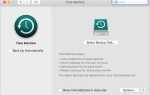
![Создайте красивые органические 3D-модели бесплатно с Sculptris [Windows & Mac]](https://helpexe.ru/wp-content/cache/thumb/83/7777c0188516583_150x95.jpg)